Выполнение классических потоков в режиме Picture-in-Picture
Power Automate позволяет вам выполнять классические потоки в виртуальном окне, которое копирует ваш рабочий стол, так что вы можете продолжать работать на своем компьютере, пока автоматизация работает в параллельном режиме.
Этот режим выполнения с сопровождением называется картинка в картинке. Он использует технологию Дочерние сеансы.
Вот краткое видеоруководство по выполнению классических потоков в режиме "картинка в картинке".
Предварительные требования
На компьютер необходимо установить Power Automate для компьютеров.
Чтобы использовать Power Automate, пользователь должен войти в систему.
Пользователю необходим план Power Automate Premium или доступ к среде с оплатой по мере использования.
Пользователь, выполняющий потоки в режиме картинка в картинке, должен применять следующие политики Windows:
Computer Configuration\Windows Settings\Security Settings\Local Policies\User Rights Assignment\Allow Log On LocallyComputer Configuration\Windows Settings\Security Settings\Local Policies\User Rights Assignment\Access this computer from the network
Устройство под управлением Windows 10 (Профессиональная или Корпоративная), Windows 11 (Профессиональная или Корпоративная), Windows Server 2016, Windows Server 2019, или Windows Server 2022.
Включение режима картинка в картинке на компьютере
Чтобы включить режим картинка в картинке на компьютере, следуйте одному из методов, описанных здесь.
Важно
Для всех методов необходимы права администратора на локальном компьютере. Для установок Microsoft Store доступен только ручной метод.
| Способ | Description |
|---|---|
| Вручную | Выполните классический поток в режиме картинка в картинке на компьютере. Будет предложено включить эту функцию. |
| Установщик MSI | Установите Power Automate с помощью установщика MSI и выберите параметр Включить режим Picture-in-Picture во время процесса установки. |
| Автоматическая установка | Установите Power Automate, используя автоматическую установку. Во время тихой установки, функция картинка в картинке на компьютере включена по умолчанию. Чтобы пропустить включение, добавьте аргумент -SKIPENABLEPIPMODE. Дополнительные сведения см. в разделе Аргументы командной строки |
| Command | Обновите существующую установку и включите или отключите режим выполнения картинка в картинке на компьютере с помощью команды. Откройте меню Пуск, выполните поиск Командная строка, нажмите на нее правой кнопкой мыши, затем выберите Запуск от имени администратора. Перейдите в каталог установки Power Automate, по умолчанию cd C:\Program Files (x86)\Power Automate Desktop, и выполните команду PAD.ChildSession.Installer.Host.exe, чтобы включить функцию картинка в картинке или PAD.ChildSession.Installer.Host.exe -d, чтобы отключите ее. |
Запуск классического потока из консоли Power Automate в режиме «картинка в картинке»
Вы можете запустить классический поток в режиме «картинка в картинке» с помощью консоли Power Automate.
Выберите целевой поток, откройте меню Другие действия, а затем выберите Выполнить в режиме Picture-in-Picture.
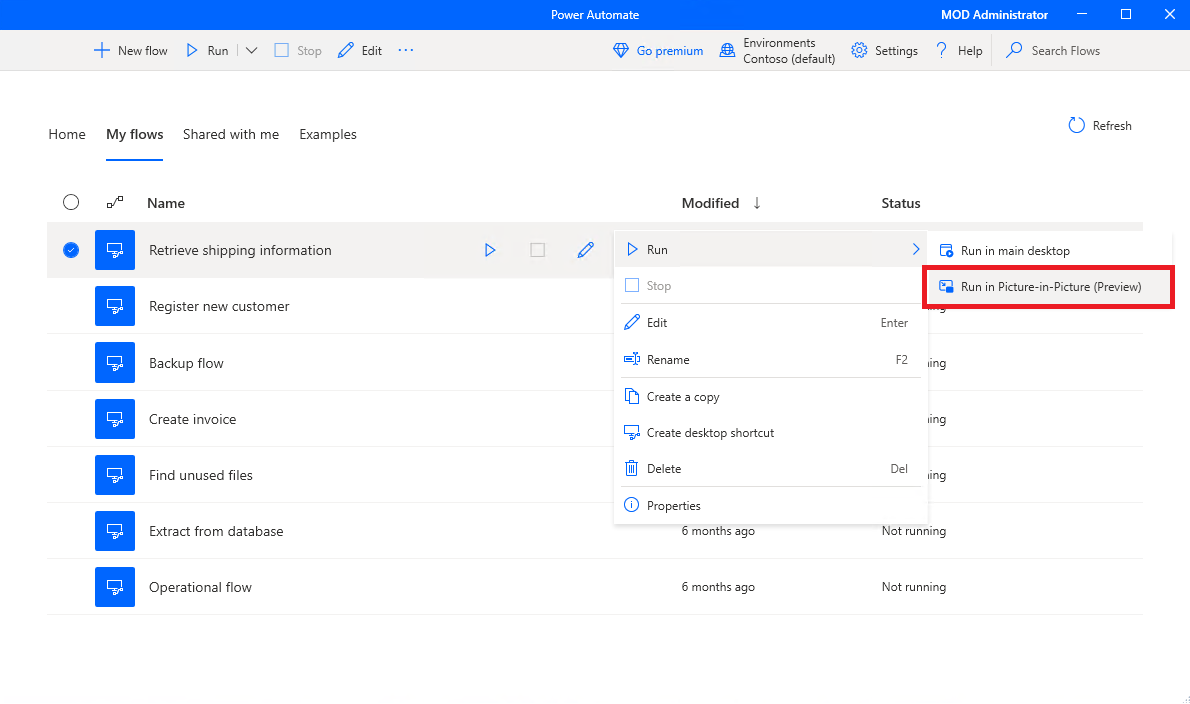
Или включите свойство потока Выполнение в режиме Picture-in-Picture, чтобы поток всегда выполнялся в режиме «картинка в картинке» при локальном запуске.
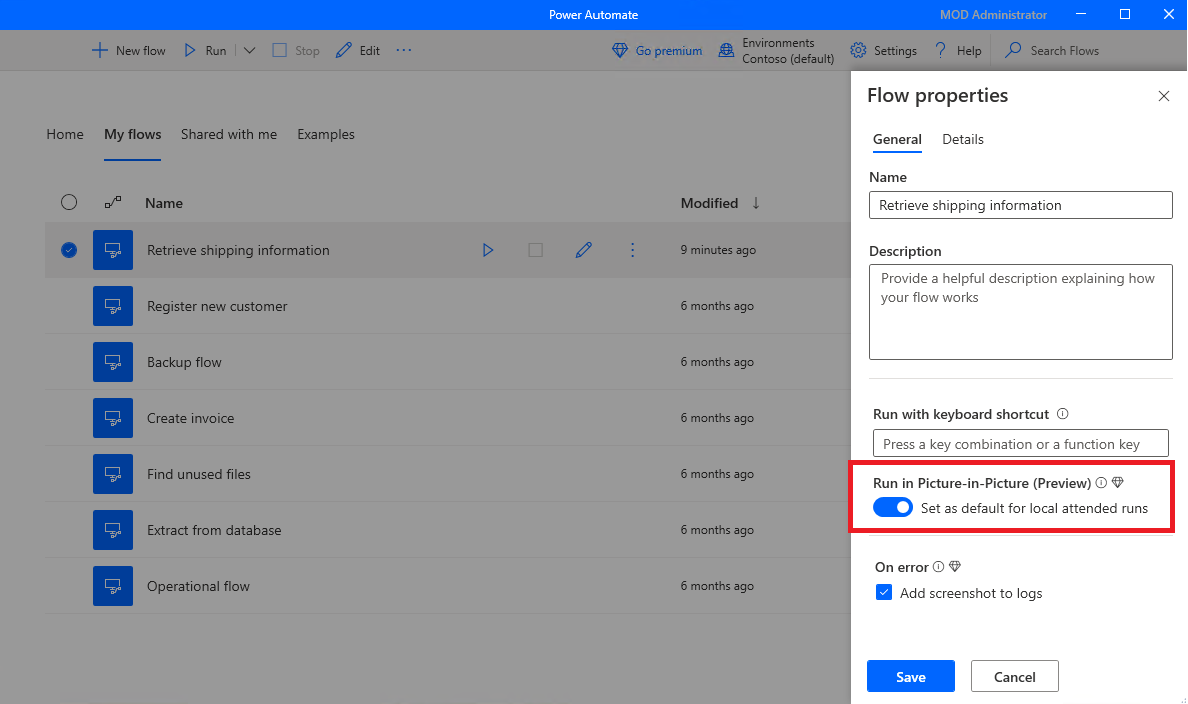
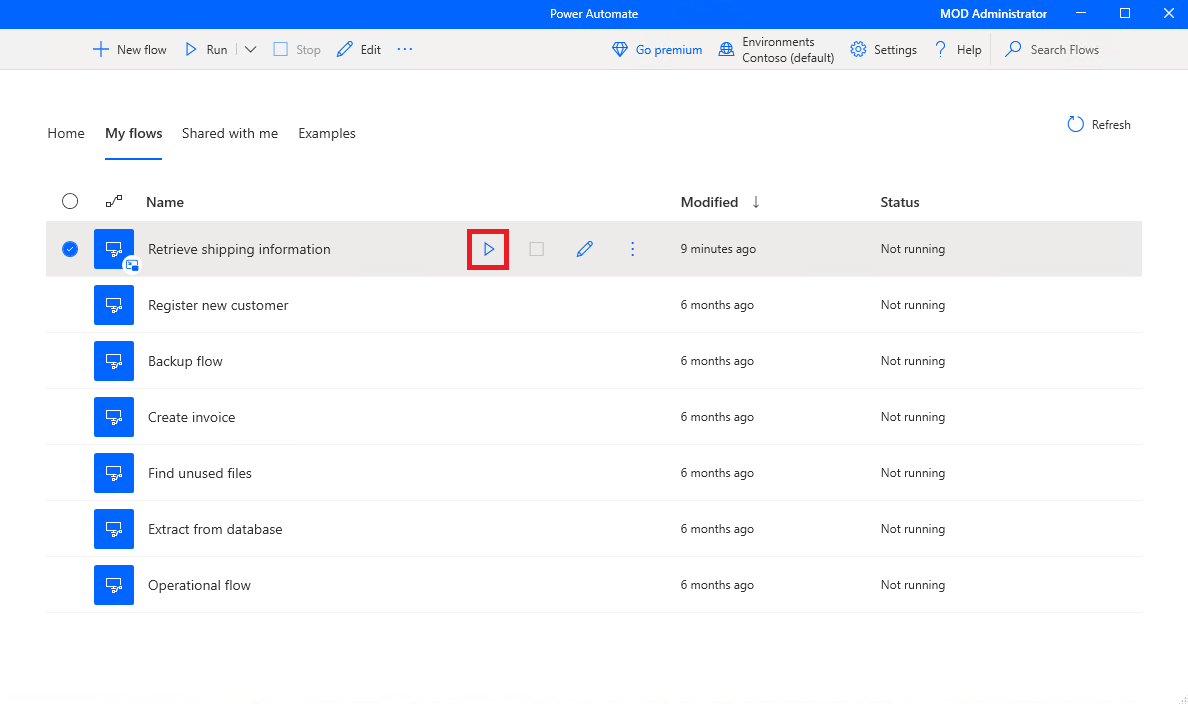
Когда вы проходите проверку подлинности в сеансе «картинка в картинке», поток начинает работать в окне «картинка в картинке».
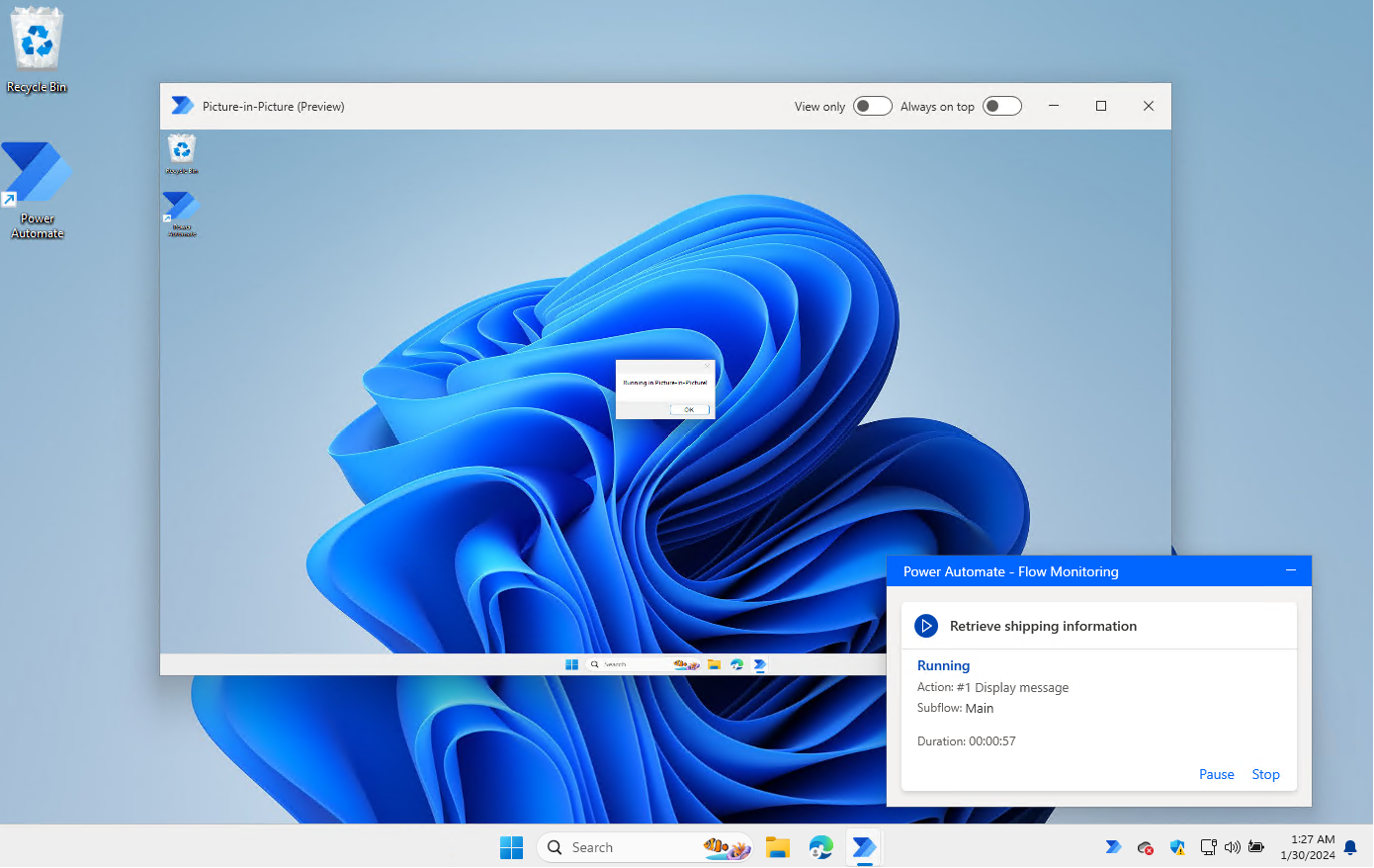
Включите параметры Только просмотр, чтобы заблокировать ввод пользователя и Всегда поверх других окон, чтобы окно всегда было на переднем плане.
Совет
При последовательном запуске нескольких потоков в режиме "картинка в картинке" рекомендуется держать окно "картинка в картинке" открытым. Это обеспечивает более быстрое выполнение потока, так как аутентификация пользователя и загрузка сеанса будут происходить только один раз.
Запуск классического потока из облачного потока в режиме Picture-in-Picture
Можно запустить классический поток в режиме «картинка в картинке» из облачного потока.
Запуск классических потоков из облачных потоков позволяет запускать классические потоки в режиме с сопровождением или без сопровождения.
Важно
- Запуск потоков в режиме «картинка в картинке» доступен только для запусков с сопровождением.
Чтобы запустить классический поток в режиме Picture-in-Picture, откройте панель конфигурации действий облачного действия Запустить поток, созданный с помощью Power Automate для компьютеров. Установите для поля Режим выполнения значение С сопровождением, а в разделе «Дополнительные параметры» установите в поле Режим с сопровождением значение Картинка в картинке.
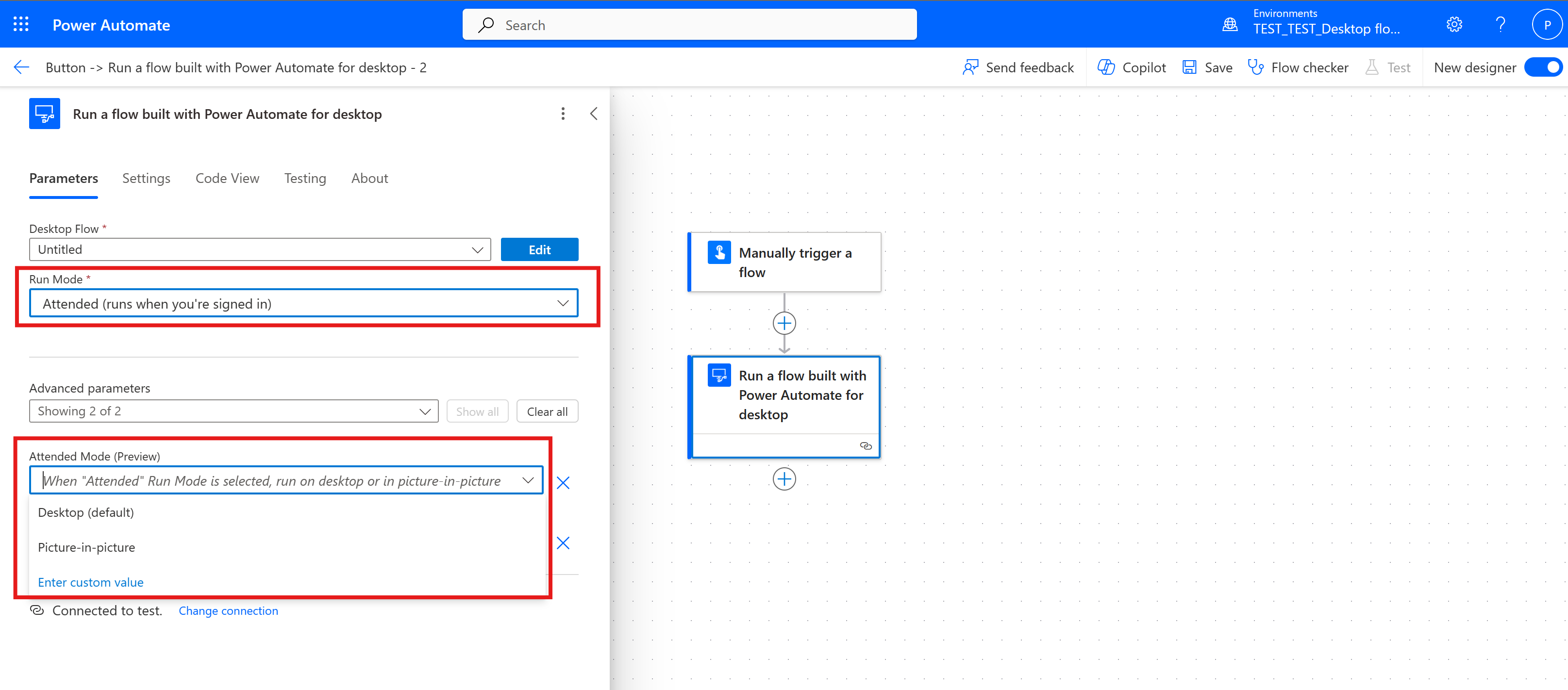
При запуске классического потока появляется окно Picture-in-Picture с запросом на проверку подлинности. После проверки подлинности поток начинает выполняться, аналогично тому, как вы запускаете классический поток из консоли Power Automate в режиме Picture-in-Picture.
Выполнение отладки классического потока в режиме Picture-in-Picture
Вы можете отладить классический поток в сеансе «картинка в картинке» непосредственно через конструктор потоков Power Automate.
Чтобы включить режим выполнения "картинка в картинке" в конструкторе, выберите Отладка>Включить режим Picture-in-Picture.
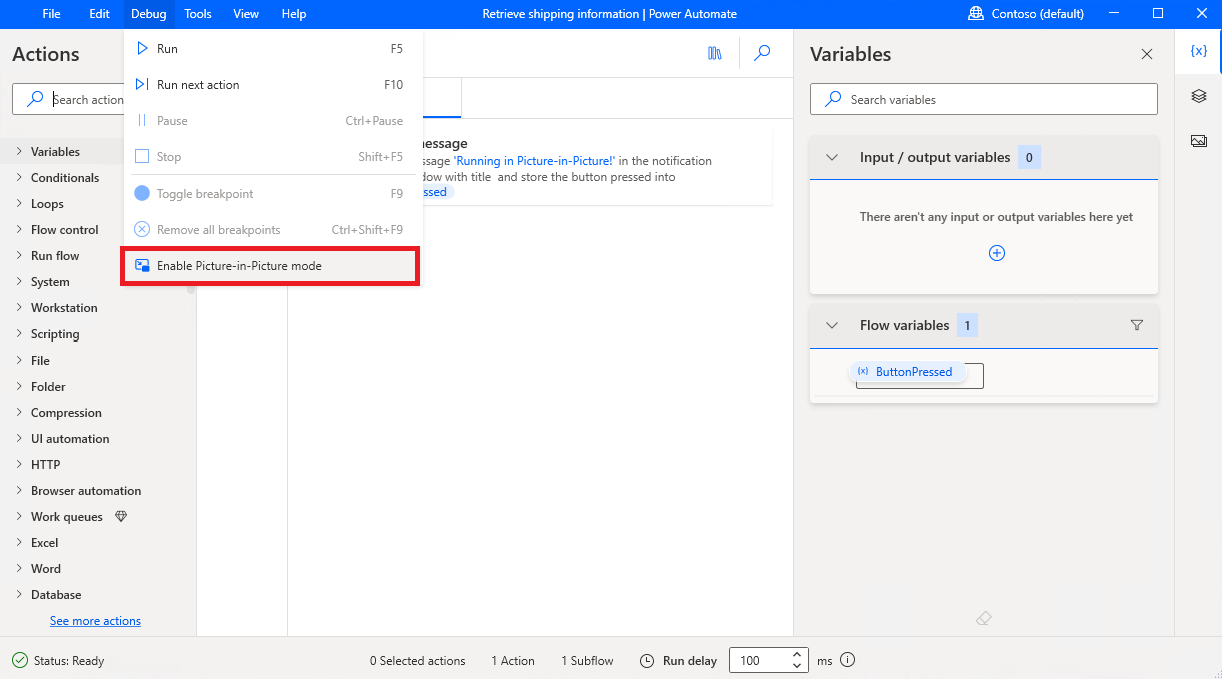
Ограничения автоматизации браузера в режиме Picture-in-Picture
Два экземпляра веб-браузера (Chrome, Firefox, или Microsoft Edge) не может открываться одновременно с одной и той же папкой пользовательских данных как в основном сеансе, так и в режиме «картинка в картинке».
Если на рабочем столе уже открыт веб-браузер с папкой пользовательских данных, то он открывается в режиме «картинка в картинке» с другой папкой пользовательских данных и наоборот.
Это ограничение обрабатывается автоматически с помощью параметра Папка с данными пользователя в действиях запуска браузера в конструкторе Power Automate. Дополнительные сведения см. в разделе Запустить новый Microsoft Edge.
Параметр Папка с данными пользователя имеет следующие значения:
- Picture-in-Picture по умолчанию (параметр по умолчанию)
- Браузер по умолчанию
- Пользовательское
Если установлено значение Picture-in-Picture по умолчанию, в Power Automate создается новая папка пользовательских данных, которую браузер будет использовать при выполнении потока в режиме "картинка в картинке".
Важно
- Для успешной работы автоматизации браузера используйте действие запуска браузера, чтобы открывать веб-браузер в окне "картинка в картинке" и включать расширение браузера Power Automate в папке пользовательских данных Picture-in-Picture.
- Используйте средство устранения неполадок в Power Automate для компьютеров, чтобы диагностировать проблемы, связанные с режимом «картинка в картинке».
Если установлено значение Браузер по умолчанию, браузер в сеансе "картинка в картинке" использует папку пользовательских данных по умолчанию, которая совпадает с той, которая используется при выполнении потока в основном сеансе.
Важно
- Если для Папки пользовательских данных установлено значение Браузер по умолчанию, веб-браузер может открываться только в одном сеансе за раз.
Если для него установлено значение Пользовательские, вы можете ввести пользовательскую папку пользовательских данных, которая будет использоваться браузером при выполнении потока в режиме "картинка в картинке".
Известные проблемы и ограничения
- Если вы используете ПИН-код для входа в Windows, проверка подлинности по ПИН-коду работает только при первом открытии сеанса «картинка в картинке». После этого его можно будет аутентифицировать только с помощью имени пользователя и пароля.
- Приложения, которые запускаются при запуске Windows, также автоматически открываются в сеансе «картинка в картинке». Это может вызвать конфликт между двумя сеансами, поскольку два экземпляра приложения работают одновременно. Чтобы избежать этой проблемы, не настраивайте автоматический запуск приложений при запуске Windows. Для устранения этой проблемы может потребоваться выйти из системы и снова войти в систему или перезагрузить компьютер.
- Версии Windows Home не поддерживаются.
- Компьютер нельзя перезапустить или выключить, пока открыт сеанс «картинка в картинке».
- Буфер обмена используется совместно сеансом «картинка в картинке» и основным сеансом.
- При использовании Windows Server, если к серверу параллельно подключены несколько пользователей, одновременно можно открыть только один сеанс «картинка в картинке».
- Время ожидания по умолчанию для запуска процесса в режиме «картинка в картинке» составляет 120 секунд. Если вход в систему занимает больше времени, выдается ошибка времени ожидания.
- Режим «картинка в картинке» запрашивает учетные данные при каждом запуске, если для следующей политики Windows установлено значение Отключено:
Local Group Policy\Computer Configuration\Administrative Templates\System\Credential Delegation\Allow delegating default credentials
- Если для входа в Windows используется смарт-карта, для следующей политики должно быть установлено значение Не настроено или Отключено:
Computer Configuration\Administrative Templates\Windows Components\Remote Desktop Services\Remote Desktop Session Host\Device and Resource Redirection\Do not allow smart card device redirection